როგორ წერდა რობიტი ფოტოზე ონლაინ. როგორ დავწეროთ ფოტოზე ან სურათზე
მაშ როგორ ვცხოვრობთ როზქვიტუს ჟამს სოციალური ზომები, ხშირად გვიწევს საჭმელზე შეკვრა - წერს ფოტოზე იაკ ზრობიტი. და გასაკვირი არ არის, რომ დღესაც მილიონობით კორისტუვაჩივი აქვეყნებს ათეულობით ფოტოს ყველა პროფკავშირთან და მათ გვერდით.
ეს სტატია განიხილავს ფოტოზე წერის შექმნის ყველაზე პოპულარულ გზებს.
რობიმომ ფოტოზე Paint-ში დაწერა.
ფოტოზე წერის დანიური მეთოდი ყველაზე ფართო და მარტივია, რადგან პროგრამა "Paint" უკვე დაინსტალირებულია ყველა კომპიუტერზე / ლეპტოპზე. ოპერაციული სისტემა Windows, ეს არის სტანდარტული პროგრამების პაკეტით.
მისი დაუფლება მარტივია და კორისტუვაჩას საშუალებას აძლევს შექმნას "სტანდარტული" სურათები სურათებით.
1. თქვენს ფოტოზე შესაქმნელად, იქნება ეს დაწერილი, ჯერ პროგრამა უნდა გახსნათ. მისი პოვნა კიდევ უფრო მარტივია: გადადით მენიუში "დაწყება", დააჭირეთ "პროგრამების გამოყენებას", შემდეგ გახსენით "სტანდარტული" საქაღალდე. თქვენ გეცოდინებათ ხატულა "პალიტრა პენზლიკით" და მოგაწოდებთ საღებავის დაწერას. დააჭირეთ მასზე.
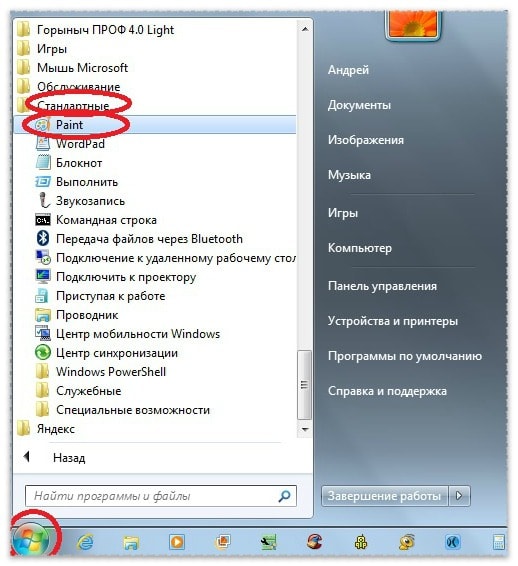
2. სანამ დაინახავთ პროგრამის დასასრულს. შეგიძლიათ გადაიტანოთ ახალი სურათი ან გახსნათ ის თავად რედაქტორის საშუალებით. ამისთვის დააჭირეთ ლურჯ ოთხკუთხედს, გაანაწილეთ ცედრა ვენის ზედა ნაკეცში და აირჩიეთ პარამეტრი „ვდკრიტი“.
თუ ასეა, სურათის ასარჩევად ნაკლები დაგრჩებათ.
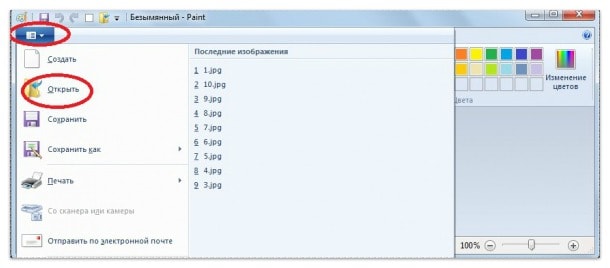
3. ამის შემდეგ, როგორც გამოაქვეყნეთ ფოტო და განახორციელეთ სხვა ცვლილებები, მაგალითად, შეგიძლიათ გააგრძელოთ წერა. ვისთვისაც დააჭირეთ ასო "A"-ს და აირჩიეთ თქვენთვის სასურველი ფერი.
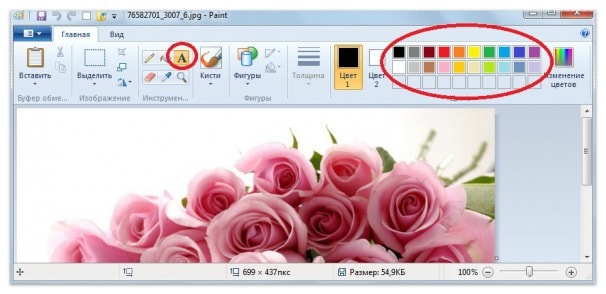
4. მაუსის ღილაკზე მარჯვნივ დაჭერის შემდეგ ხედავთ სურათის იმ ნაწილს, რომელზეც გსურთ დაწერა. აირჩიეთ შრიფტი და იოგა rozmіr. შემდეგ დააჭირეთ წარწერას "Prozory" (ეს პარამეტრი საშუალებას გაძლევთ შექმნათ წარწერა თავად ფოტოზე, მისი გადახვევის გარეშე).

ჯობია პირველად არ გამოხვიდე, თორემ უბრალოდ შრიფტი არ მოგწონს, ნაწერს ადვილად ხედავ (წერის რეჟიმში დატოვებ) ან შეცვლი.
5. შეინახეთ რედაქტირებული სურათები.
დაწერეთ ფოტოზე FastStone Image Viewer-ში.
რთული საგნების გადმოცემის ეს ხერხი, განსაკუთრებით თუ დამწყები ხართ. თუმცა მოცემული პროგრამაიატაკი არის „უხვად ფუნქციონალური“ და მარტივი ინტერფეისით, რომლის დალაგების შემდეგ თქვენ მოიგებთ მხოლოდ її.
1. დასაწყებად ჩამოტვირთეთ პროგრამა (პროდუქტის ოფიციალური ვებ-გვერდიდან) და დააინსტალირეთ თქვენს მოწყობილობაზე.
2. გახსენით. აირჩიეთ "ფაილი" ჩანართი და "ფაილი" პარამეტრში შეიყვანეთ თქვენთვის სასურველი სურათი.
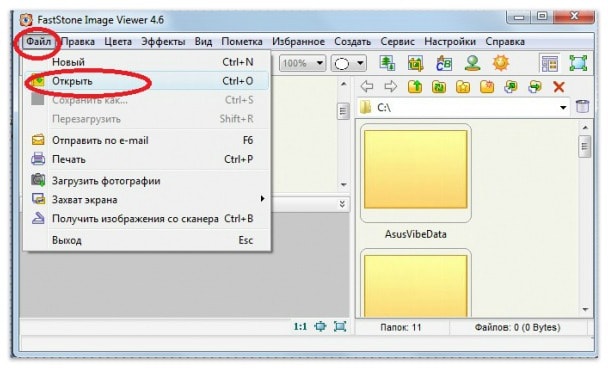
3. ახლა, თუ პროგრამაში ნაჩვენებია თქვენი ფოტო, დააწკაპუნეთ ჩანართზე „რედაქტირება“ და აირჩიეთ „Painting“ პარამეტრი.
![]()
4. შესანიშნავი ხედი გაქვთ. სხვისთვის, თქვენ უნდა დააჭიროთ ასო "A". თუ გნებავთ, პარამეტრები გამოჩნდა გვერდის ბოლოში. მოხსენით ველი "ფონური" პარამეტრისთვის.
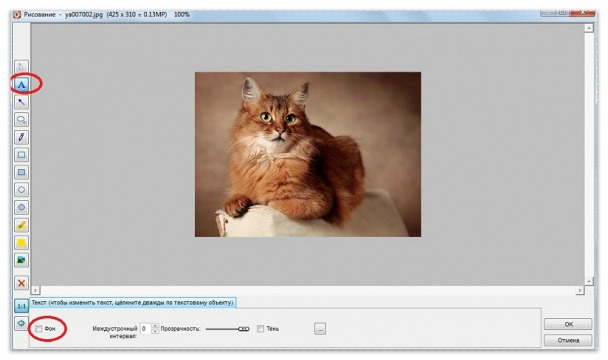
5. იხილეთ სურათზე არე, რომელზეც შეიქმნება ნაწერი. ზედა ნაწილში ნახავთ დამატებით მენიუს, რომელიც საშუალებას გაძლევთ აირჩიოთ შრიფტი, შეცვალოთ თქვენი ზომა და ფერი.
დააყენეთ თქვენთვის საჭირო პარამეტრები და გააგრძელეთ წერამდე.
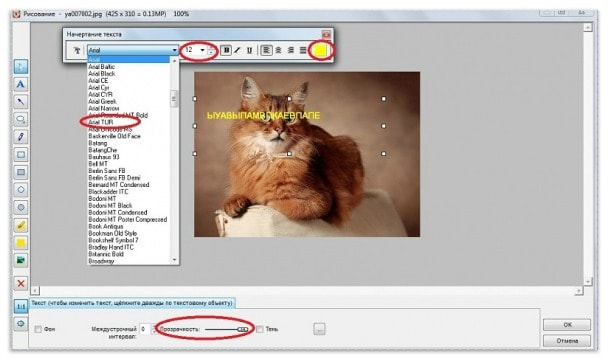
6. რეჟიმიდან გაუსვლელად, შეგიძლიათ დააყენოთ თქვენი ტექსტის „სიწმინდე“ ღერძის გადმოწევის გზით, აწეული ბრძანებით წარწერით „სიწმინდე“. გარდა ამისა, თქვენ შეგიძლიათ გადაიტანოთ თქვენი ნაწერი ფოტოზე და შეცვალოთ "rozmіr".
7. ყველა "პროცედურის" ნახვის შემდეგ არ დაგავიწყდეთ თქვენი სურათის შენახვა. ამისათვის დააჭირეთ ღილაკს "OK" და შემდეგ პროგრამის მთავარ ფანჯარაში დააწკაპუნეთ ლურჯ ხატულაზე.
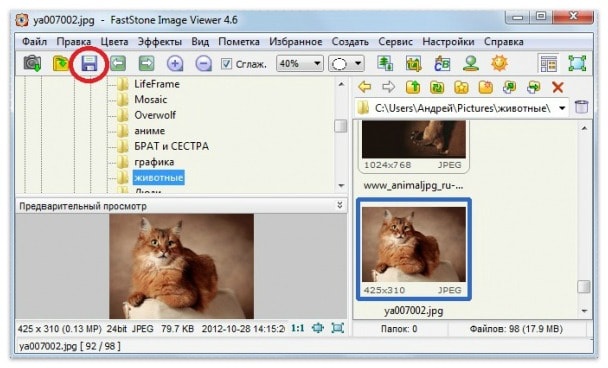
ახლა თქვენ იცით, როგორ წერდა რობიტი ფოტოზე.
ზუპინისია დაიმახსოვრეთ, თქვენ უნდა გამისწოროთ მეხსიერებაში!
კარგი დღე, ჩემო ძვირფასო მკითხველებო!
ზოგჯერ საჭიროა ჩანიშვნა სურათზე ან ფოტოზე. ვისთვისაც უამრავი პროგრამა გაქვთ - გრაფიკული რედაქტორები, რომლებიც დაგეხმარებათ კვებაში. მაგალითად, სტანდარტული გრაფიკული პროგრამა Paint. Tsya პროგრამა zamovchuvannyam є ყველა კომპიუტერზე koristuvachiv. ნახე სურათი ჩემს პროგრამაში და დაწერე გაუბედავად.
ალე, მაშ ასე, რისი დაწერა გინდა ფოტოზე, მაგრამ არ გინდა შეხვიდე გრაფიკული პროგრამებიასე რომ, დრო არ არის. მაგალითად, Photoshop არის დასაკეცი პროგრამა, ხოლო ხალხი უკეთესად ახერხებს მას, სჭირდება ერთი საათი. და მე დავწერე სისწრაფის საჭიროება და ჭუჭყიანი ერთდროულად. ვისთან ერთადაც დამწყები ხარ. რა არის სამუშაო?
ამავდროულად, ელექტრომომარაგება ხელმისაწვდომი ინტერნეტის ხელმისაწვდომობით ირღვევა მარტივად და სწრაფად. არსებობს უამრავი უფასო ონლაინ რედაქტორი, ამიტომ ადვილია დავალების დაყენება. ამით თქვენი დიї მინიმალური იქნება და სერვისზე მყოფი რობოტი ინტუიციურად ინტელექტუალური იქნება.
მაგალითად, აიღეთ მთელი სერვისის ღერძი: effectfree.ru
ამ სერვისის უპირატესობა ის არის, რომ მას შეუძლია დააჩქაროს ინტერნეტის სიჩქარე, რომელსაც ჯერ ნამდვილად არ აქვს ათვისებული კომპიუტერი, ანუ დამწყები. მინიშნებები იწერება skrіz-ში, ასე რომ არაფერია თანმიმდევრული. ჩემი აზრით, ეს უკვე კარგი სერვისია. მოხარული ვარ, რომ ეს სერვისი ხელმისაწვდომია კორისტუვაჩებისთვის, რომლებიც შემოდიან ონლაინ მობილური ტელეფონები, სმარტფონები და ტაბლეტები.
თუ ბლოგერი ხართ და სწრაფად უნდა იმუშაოთ, დაწერეთ სურათზე, მაშინ ეს არის საათის დაზოგვის გზა. Adzhe є გამოსვლები არის უხვად მნიშვნელოვანი, ისევე როგორც varto კონტროლი, მაგალითად, ანალიზი ბანაკი.
ჩვენ ვხარჯავთ სერვისზე, რომელზედაც თქვენ შეგიძლიათ განახორციელოთ უამრავი ოპერაცია ონლაინ, როგორც ჩვენ გვჭირდება. ამ შემთხვევაში, ჩვენ უნდა დავდოთ ტექსტი სურათზე ან ფოტოზე და მივალთ იქამდე.
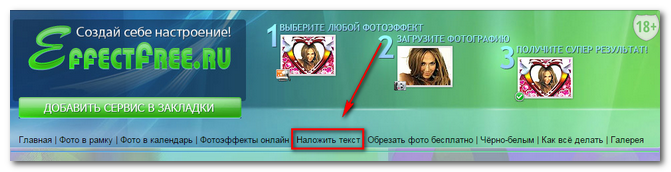
გვერდით წაიღეთ, შეგიძლიათ ორი ვარიანტის იმედი გქონდეთ: ისარგებლეთ კომპიუტერით ან განათავსეთ შეტყობინება ნებისმიერი საიტის სურათზე.
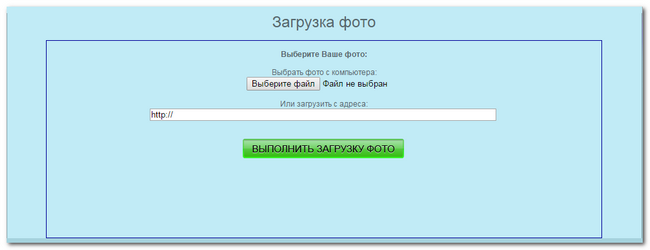
გამოსახულება შეიძლება იყოს ჩახლართული და მასთან ერთად მანიპულაციების განხორციელება. თუ თქვენ გაინტერესებთ სურათი, შეგიძლიათ გამოიყენოთ იგი, იქნება ეს დაწერილი, როგორც ჩვენ გვჭირდება. დახმარებისთვის არის მარტივი და მოსახერხებელი ინტერფეისი.
მაგალითად, ჩვენ ვიღებთ გამოსახულების ღერძს. უცხოპლანეტელების მცირე გამოყენება რუსეთის ანტიმეცნიერულ ლაბორატორიაში
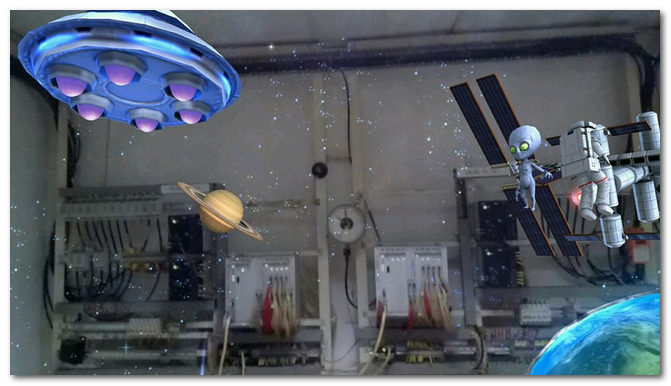
Slid to dorimuvatisya ყველაფერი დანარჩენი პოკროკოვის ინსტრუქციები, Schob otrimati swidky შედეგი.
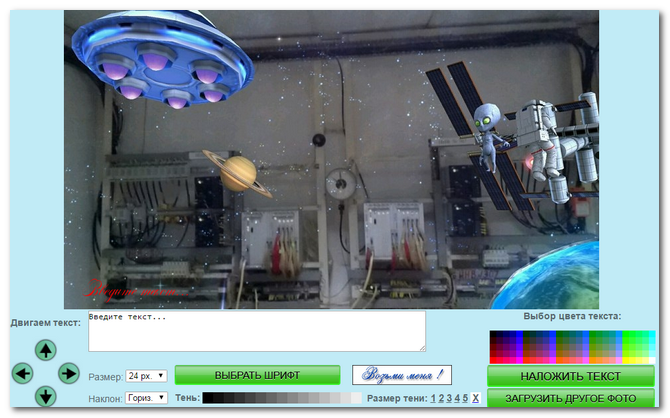
აუცილებელია დაწეროთ თქვენთვის საჭირო ტექსტი. თქვენ შეგიძლიათ აირჩიოთ საჭირო შრიფტი. თვალები დამატებულია შრიფტით. თქვენ შეგიძლიათ აირჩიოთ, გსურთ თუ არა ფერის დაწერა, პანელი არის მარჯვენა ხელით.
ასევე შესაძლებელია მოითხოვოთ საჭირო nahil და rozmіr ჩაწერა. ისრებით, შეგიძლიათ გააფართოვოთ ტექსტი, სადაც საჭიროა. შეგიძლიათ მიიღოთ ჩრდილი დანამატისთვის.
არა ეშმაკური მანიპულაციების შედეგად მომხდარის ღერძი:

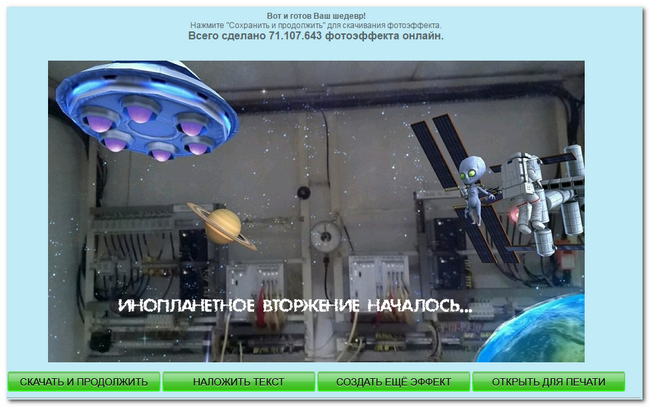
მე ყველასგან. მართლაც, ეს არც ისე რთულია დაწერეთ ფოტოზე ან სურათზე.
მიიღეთ ინფორმაცია? მხარი დაუჭირეთ ინტერნეტ კომბოსტოს, დააჭირეთ:
ზოგჯერ საჭიროა ფოტოზე ხელმოწერა. ხშირად ჩხუბი, გამოსახულების მოპარვა ასლიდან მერეჟში. იაკ რობიტიმ ფოტოზე დაწერა - საჭმელი სთხოვა პატიება. მიზანშეწონილია ტრიომის დაჩქარება მარტივი გზებით. თქვენს კომპიუტერში სამი პროგრამაა. მაინც - დახატე. დავწერე პროზორ ოპუკლუ სცადე ფოტოშოპში. მეორე ვარიანტი არის დავალების დასრულება, რადგან თქვენ გახდებით Picasa-ს გამარჯვებული.
პირველი გზა
საღებავი - უმარტივესი პროგრამა, Yaka არ საჭიროებს ასეთი და თუ არა რაიმე დამატებითი მოდულების დაყენებას. ეს პროგრამა შედის სტანდარტული სისტემის ციფერბლატში. მოდი საქმეს შევუდგეთ. გაუშვით პროგრამა. მენიუში "ფაილი" აირჩიეთ სტრიქონი "გახსნა". Vіknі-ზე უთხარით გამოსახულების გზას, რომელზეც არჩეულია დასაწერად. პროგრამის სამუშაო მაგიდაზე სურათის განთავსების შემდეგ მენიუში „პალიტრა“ აირჩიეთ ასოების ფერი. ჩნდება არა მხოლოდ ზედა პანელიპროგრამები, ალე მე ბოლოში. ჭურჭელზე გადადგმული ნაბიჯით, თქვენ უნდა გაასუფთაოთ "გაუმჭვირვალე ფონი" "პატარების" მენიუში. ინსტრუმენტთა პანელში, ხატი ასო "A" მიუთითებს რობოტს ტექსტით. tsiu ასოს დაჭერით, შეგიძლიათ აირჩიოთ იოგას ნაჰილი და ამხანაგური ხაზები ვარჯიშის გარეშე. ნახატების დაწერის შემდეგ, მომზადებული ფაილი უნდა შეინახოს შემდგომი მითითებისთვის.
 სხვა გზა
სხვა გზა
უბიძგებს Adobe Photoshop შეგიძლიათ დააჩქაროთ, როგორც ჩართულია її მყარი დისკიკომპიუტერი, ისევე როგორც ონლაინ ვერსია. ასეთი მარტივი ოპერაცია, როგორც თქვენ დაწერეთ ფოტოზე, შეიძლება დაკეცოთ აწეული ტექსტის ფუნქციის არჩევით. Vіn გამოიყურება უხვად cіkavіshe დიდი კლასიკური შრიფტი. პროგრამასთან მუშაობის პირველი ნაბიჯები იდენტურია წინსვლის მეთოდის პირველი ნაბიჯების. თქვენ უნდა გახსნათ სურათის ფაილი Adobe Photoshopდა განათავსეთ ტექსტი ფოტოზე, მის წინ ფანჯრის მარცხენა ნაწილში დაყავით მენიუ ხატის ქვეშ ასო "T". შრიფტი და ზომა შეიძლება ერთბაშად გავიხსენოთ და ფერის ღერძი ამ შემთხვევაში ჩვენთვის პრინციპული არ არის, რადგან ფოტოშოპში რომ ვწერდით, გარკვევით და ადიდებულად გავხდით. ვისთვის უნდა ნახოთ მენიუში "Ball", შემდეგ "squeeze". ერთი გზა: ტექსტის რეჟიმი დამნაშავეა პრაციუვატიში, სანამ არ დაასრულებ წერის საქმეს. და ჯერჯერობით. მენიუში "Embossing" შეიყვანეთ თქვენთვის საჭირო პერსონალიზაცია. დარჩა მხოლოდ ტექსტში გამჭვირვალობა. რისთვისაც მარცხენა მენიუში აირჩიეთ შევსების ხატულა და დააყენეთ მეორე პარამეტრი "ნულზე". ყველა. ფაილის შენახვა შესაძლებელია.
მესამე გზა
ოფცია, როგორც Picasa-ს პროგრამაში ფოტოზე წერია, ამ შემთხვევაში დაგეხმარება, რადგან არ არის საჭირო დასაკეცი, გონივრული, ჭკვიანი და უხვად ფუნქციონალური Photoshop-ით შეწუხება. პროგრამული უზრუნველყოფა, როგორიცაა Google სურათებით რობოტებზე, გაფართოვდა ხარჯების გარეშე. Picasa ადვილი გასაგებია, ჩემთვის გასაგები ინტუიციურ დონეზე. გაიმეორეთ წინა ორი მეთოდის პირველი ნაბიჯები: გახსენით ფაილი და გამოიყენეთ ტექსტი ახალზე. დახმარებისთვის გამოიყენეთ მენიუში "ABC" ხატულა. მასზე დაწკაპუნებით ჩართავთ ტექსტის გამოყენების რეჟიმს. შეინახეთ ფოტო ნაწერთან ერთად.
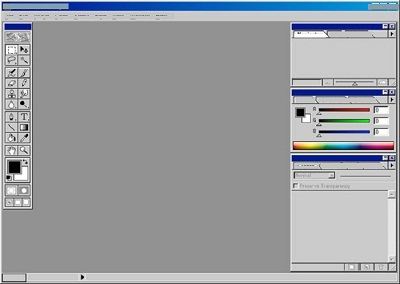 იაკ ბაჩიტე, დაწერე ფოტოზე Photoshop-ში, ხატავს ან პიკასოში ადვილია ამის გაკეთება. ალე, არ გაგიკვირდეთ გამოყენების სიმარტივე, არამედ ერთ-ერთი ხრიკი, როგორ დაიცვათ თქვენი სურათი ბოროტებისგან ინტერნეტში. ლოგოს, სლოგანის ან საიტის სახელის გამოყენების შემდეგ შეგიძლიათ თამამად განათავსოთ ფოტო თქვენს ვებ რესურსზე.
იაკ ბაჩიტე, დაწერე ფოტოზე Photoshop-ში, ხატავს ან პიკასოში ადვილია ამის გაკეთება. ალე, არ გაგიკვირდეთ გამოყენების სიმარტივე, არამედ ერთ-ერთი ხრიკი, როგორ დაიცვათ თქვენი სურათი ბოროტებისგან ინტერნეტში. ლოგოს, სლოგანის ან საიტის სახელის გამოყენების შემდეგ შეგიძლიათ თამამად განათავსოთ ფოტო თქვენს ვებ რესურსზე.
გსურთ თქვენი ფოტოს ლამაზად წარწერა, მაგრამ არ იცით როგორ? ორს დავურეკავ მარტივი გზები yak zrobiti-მ ფოტოზე დაწერა:
1. მიწერეთ ხატვა.
2. მიწერეთ Photoshop.
ზრობიტი ფოტოზე Paint-ში წერდა .
კროკი №1. ჩვენ ვიცით საჭიროება იმიჯი და მდელიკა ახლებურად მარჯვენა ღილაკი თაგვები. ჩვენ ვირჩევთ გრაფიკს - Vіdkriti დახმარებისთვისხატვა . ვირჩევ საჭირო ფერს და დავწერ საცალო ვაჭრობაში "პალიტრა" (ნახ.1) .
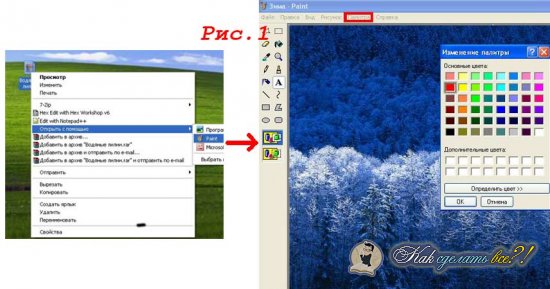
კროკი №2. ზედა მენიუში " პატარები", ამოიღეთ გამშვები ნიშანი" გაუმჭვირვალე ფონი. აირჩიეთ ინსტრუმენტი " დაწერა»(ნახ.2).
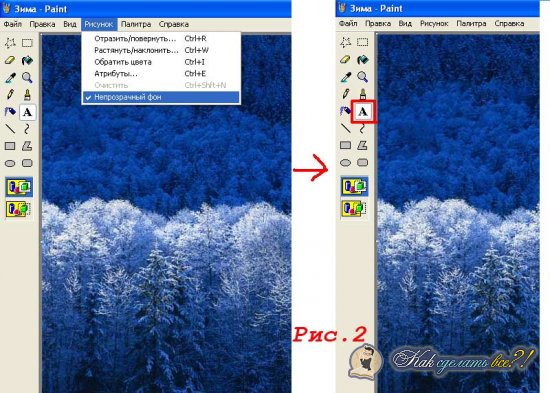
კროკი №3. ჩვენ ვირჩევთ ტერიტორიას, რომლის დაწერა მინდა. ცხრილი გამოჩნდება შრიფტებით, rozmіrom. არ გამოვჩნდი, წავიდეთდა შეამოწმეთ ყუთი ხედი» à « პანელიტექსტის ატრიბუტები ». ვირჩევთ ჩვენი ნაწერისთვის საჭირო პარამეტრებს და, ალბათ, სურათის არეში ვაჭერთ დათვის მარცხენა ღილაკს (ნახ. 3).
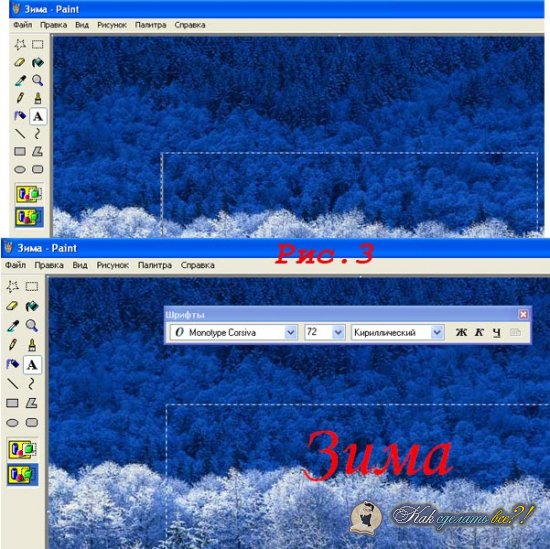
კროკი №3. ფოტოზე დაწერის შემდეგ დააჭირეთ ღილაკს " ფაილი » -> « გადაარჩინე იაკი“, AT ავირჩიოთ ფორმატი, რომელშიც გვინდა ჩვენი სურათის შენახვა, ჩავწეროთ ფაილში და ავირჩიოთ ადგილი, სადაც შეინახება. (ნახ.4).
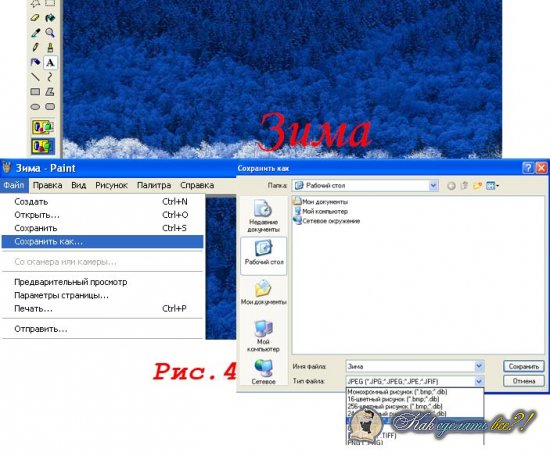
ვიდეო როგორ დაწერე ფოტოზე? Paint პროგრამა.
ზრობიტი ფოტოშოპში ფოტოზე წერს.
კროკი №1. სანამ cob აუცილებელია ინსტალაცია ფოტოშოპი . მოდით ვიმუშაოთ ხედვით ამობურცულ ტექსტზე. დააწკაპუნეთ სურათზე მაუსის მარჯვენა ღილაკით, აირჩიეთ " არაყიტის დახმარებით» -> « ფოტოშოპი »(თუ არ გაქვთ VIN, თქვენ არ იქნებით იოგას სიაში). აირჩიეთ ინსტრუმენტი " ტექსტი"აბო"Ჰორიზონტალურიტიპიხელსაწყო"(რა გაქვსჩასმული ინგლისური ვერსია). ვკრეფთ ტექსტს, ვირჩევთ ზომას, ფერს და სასურველ შრიფტს (სურ. 1).
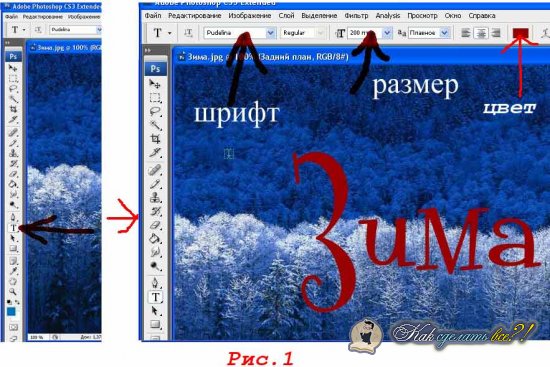
კროკი №2. მენიუდან აირჩიეთ " შარი» -> « ჭედურობა". ზე შესაბამისად, ჩვენ ვართ დამნაშავე იმ ბურთზე დგომაში, რომელთანაც უნდა ვიმუშაოთ. მარჯვნივ, ქვედა ნაკეცში გამოსახულია ცისფერი ფერის ნათურები (სურ. 2).
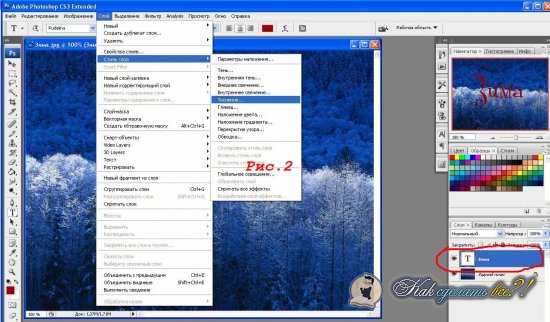
კროკი №3. “Embossing”-ზე დაჭერის შემდეგ, თქვენ იხილავთ შემდგომის შედეგს, დააჭირეთ “So”-ს და გადაიღებთ ჩვენს სურათს (« ფაილი» -> « გადაარჩინე იაკი"") ან შეგიძლიათექსპერიმენტი პარამეტრებით და პარამეტრებით. მიეცით საკმაოდ მკაფიო ტექსტი (მარჯვნივ 100%-იანი ორი მნიშვნელობა, აიღეთ განსხვავებული მნიშვნელობა და დაარეგულირეთ გამჭვირვალობა). ყოველივე ამის შემდეგ, არ დაგავიწყდეთ თქვენი სურათის შენახვა.
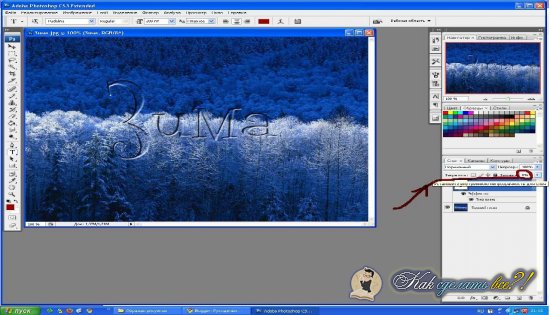
ვიდეო როგორ დაწერე ფოტოზე? Photoshop პროგრამა.
სურათზე ჩაწერის დამატება ერთ-ერთი მოუხერხებელი ოპერაციაა, როგორც თქვენ შეგიძლიათ გრაფიკული რედაქტორი. იმისდა მიხედვით, თუ რა შედეგის გათვალისწინება გჭირდებათ, შეგიძლიათ განათავსოთ ტექსტი თავად სურათზე, ფართო მონოქრომატულ ჩარჩოზე, სურათის გვერდით დაკეცილი, ან დიალოგზე mіkhur ერთი წუთით ჩუმად, როგორც ირონია კომიქსებში. ჩადეთ სიმბოლო, როგორც რეპლიკა.

შენ გჭირდება
- - Photoshop პროგრამა;
- - გამოსახულება.
ინსტრუქცია
დიალოგურ ფანჯარაში ტექსტის შესაქმნელად გამოიყენეთ Custom Shape Tool. მორგების პანელში დააწკაპუნეთ Fill Pixels რეჟიმის ხატულაზე. გახსენით Shape სია და აირჩიეთ Talk ან Thought.
ინსტრუმენტების პალიტრაში ფერის კვადრატზე დაჭერით, აირჩიეთ ფერი, თითქოს შეავსებდით დიალოგურ მიხურს. Layer ოფცია ახალი ჯგუფის Layer მენიუდან ქმნის ახალ ბურთს და ხატავს ფორმის ახალ ფორმას. ამისათვის მაუსის მარცხენა ღილაკზე დაჭერისას კურსორი ქვევით და მარჯვნივ გადაწიეთ.
გამოიყენეთ Character ვარიანტი ფანჯრის მენიუდან, რათა გახსნათ შრიფტის პალიტრა და შეარჩიოთ შრიფტი, ნათლობა, ზომა და ფერი. საჭიროების შემთხვევაში, შეგიძლიათ შეცვალოთ ეს პარამეტრები. Დააკლიკეთ ტექსტის ველიდა გაძარცვა დაწერა. თუ ტექსტი არ ჯდება ჩარჩოში, შეცვალეთ შრიფტის ზომა, დაარეგულირეთ იგი რეგულირების პანელში მთავარ მენიუში ან სიმბოლოების პალიტრაში.
